第09讲义章设置图层样式
PS第九章-图层混合与图层样式

Photoshop 基础教学
9.2.6 “比较”模式组
“比较”模式组包含4种模式,这些混合模式可以对比当前图像与下层图像的颜色差别。将颜色 相同的区域显示为黑色,不同的区域显示为灰色或彩色。如果当前图层中包含白色,那么白色区 域会使下层图像反相,而黑色不会对下层图像产生影响。
差值:上层图像与白色混合将反转底层图像的颜色,与黑色混合则不产生变化,如图所示。 排除:创建一种与“差值”模式相似,但对比度更低的混合效果,如图所示。 减去:从目标通道中相应的像素上减去源通道中的像素值,如图所示。 划分:比较每个通道中的颜色信息,然后从底层图像中划分上层图像,如图所示。
Photoshop 基础教学
线性光:通过减小或增加亮度来加深或减淡颜色,具体取决于上层图像的颜色。如果上层图像比50%灰色亮,则图像变 亮;如果上层图像比50%灰色暗,则图像变暗,如图所示。 点光:根据上层图像的颜色来替换颜色。如果上层图像比50%灰色亮,则替换比较暗的像素;如果上层图像比50%灰色 暗,则替换较亮的像素,如图所示。 实色混合:将上层图像的RGB通道值添加到底层图像的RGB值。如果上层图像比50%灰色亮,则使底层图像变亮;如果 上层图像比50%灰色暗,则使底层图像变暗,如图所示。
Photoshop 基础教学
隐藏图层效果 展开图层样式列表,在每个图层样式前都有一个可用于切换显示或隐藏的“小眼睛”图标,如 图所示。单击“效果”前的该按钮可以隐藏该图层的全部样式,如图所示。单击单个样式前的该 图标,则可以只隐藏部分样式,如图所示。
Photoshop 基础教学
去除图层样式 想要去除图层的样式,可以在该图层上单击鼠标右键,执行“清除图层样式”命令。如果只想 去除众多样式中的一种,可以展开样式列表,将某一样式拖曳到“删除图层”按钮 上,就可以删 除某个图层样式。
第9讲 图层样式1

第9讲图层样式的应用一、提出任务1.任务目标在图层基本操作的基础上,讲解图层样式概念,重点使用图层样式生成图像效果。
2. 解决的问题通过本章学习掌握图层样式的使用方法,明确图层样式与效果的关系,并能够合理进行图层样式的编辑并生成特效。
3. 知识要点图层基本操作图层样式图层样式的编辑二、教学目标1. 知识目标⑴能够进行图层基本操作。
⑵理解图层样式概念。
⑶掌握图层样式的基本使用方法。
⑷明确图层样式的编辑。
2. 能力目标能够使用图层样式进行效果,进行图层样式的编辑。
3. 情感目标通过使用图层样式生成图层特效。
三、教学分析与准备1. 教学重点⑴能够进行图层基本操作。
⑵理解图层样式概念。
⑶掌握图层样式的基本使用方法。
⑷明确图层样式的编辑。
2.教学难点⑴理解图层样式概念。
⑵掌握图层样式的使用方法。
⑶掌握图层样式的编辑。
⑷使用图层样式生成图层特效。
3. 教学方法任务驱动学习和协作学习、探究学习相结合4. 课时安排2课时5. 教学环境多媒体网络教室键新建一个图像文件,800像素,背景色为黑色,分辨率选择【路径】调板,使用调板,绘制一个英文大写字母【路径】调板上的【将路径作为选区载入】形状的选区,切换到【图层】,并填充白色。
选择【样式】调板,载入【使用【带投影的蓝色凝胶】。
3.选择【文字工具】输入数字并旋转文字角度如图7-7使用【带投影的红色凝胶】样式,如果需要编辑,双击【图层】调板,弹出【图层样式】,选择一种图案,并降低【颜色叠加】的不透明度,使图案效果呈现出来。
也可以单击【图层】调板上的【添加图层样式】按钮自再使用同样的方法,制作数字加蒙版,选择【带投影的黄色凝胶】样式,并进一步编辑,制作完成后的【图层】调板如图所示。
1.观察下图文字投影效果,通过编辑图层样式来实现。
2.通过编辑图层样式实现透明文字效果。
3.认真观察下图金属质感的文字效果,通过编辑图层样式来实现。
4.封面设计奥运五环5. 判断题562-609。
photoshop 图层样式的使用
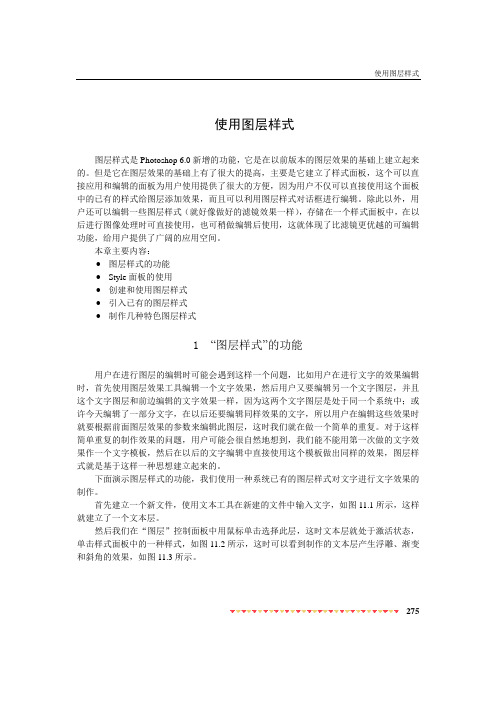
使用图层样式图层样式是Photoshop 6.0新增的功能,它是在以前版本的图层效果的基础上建立起来的。
但是它在图层效果的基础上有了很大的提高,主要是它建立了样式面板,这个可以直接应用和编辑的面板为用户使用提供了很大的方便,因为用户不仅可以直接使用这个面板中的已有的样式给图层添加效果,而且可以利用图层样式对话框进行编辑。
除此以外,用户还可以编辑一些图层样式(就好像做好的滤镜效果一样),存储在一个样式面板中,在以后进行图像处理时可直接使用,也可稍做编辑后使用,这就体现了比滤镜更优越的可编辑功能,给用户提供了广阔的应用空间。
本章主要内容:∙图层样式的功能∙Style面板的使用∙创建和使用图层样式∙引入已有的图层样式∙制作几种特色图层样式1 “图层样式”的功能用户在进行图层的编辑时可能会遇到这样一个问题,比如用户在进行文字的效果编辑时,首先使用图层效果工具编辑一个文字效果,然后用户又要编辑另一个文字图层,并且这个文字图层和前边编辑的文字效果一样,因为这两个文字图层是处于同一个系统中;或许今天编辑了一部分文字,在以后还要编辑同样效果的文字,所以用户在编辑这些效果时就要根据前面图层效果的参数来编辑此图层,这时我们就在做一个简单的重复。
对于这样简单重复的制作效果的问题,用户可能会很自然地想到,我们能不能用第一次做的文字效果作一个文字模板,然后在以后的文字编辑中直接使用这个模板做出同样的效果,图层样式就是基于这样一种思想建立起来的。
下面演示图层样式的功能,我们使用一种系统已有的图层样式对文字进行文字效果的制作。
首先建立一个新文件,使用文本工具在新建的文件中输入文字,如图11.1所示,这样就建立了一个文本层。
然后我们在“图层”控制面板中用鼠标单击选择此层,这时文本层就处于激活状态,单击样式面板中的一种样式,如图11.2所示,这时可以看到制作的文本层产生浮雕、渐变和斜角的效果,如图11.3所示。
275276图11.1 新建的文本层图11.2 “样式”控制面板 图11.3 使用样式制作的效果 从前面例子的制作中用户是否已经领略到使用图层样式的方便之处了呢?下面介绍图层样式几个具体的功能:∙ 使用系统自带的图层样式给图层添加各种图层效果。
图 层 样 式

原图像
2021年2月4日星期四
外发光效果
1.5 内发光
使用“内发光”图层样式可以在图像的内边缘产生一种发光效果。 在内发光设置对话框中,“内发光”可以选择不同的发光光源。 • 选择“源”选项中的“居中”,可以应用从图层内容的中心发出的光。 • 选择“边缘”,则应用从图层内容的内部边缘发出的光。
原图像
2021年2月4日星期四
•挖空:用于选择一种挖空方式,设置了挖空方式后,可以穿透某图层 看到下面图层的内容。选择“无”表示不创建挖空;选择“浅”表示 将挖空到第一个可能的停止点;选择“深”表示可挖空到背景图层。 如果没有背景图层,则会挖空为透明区域(没有背景图层时,挖空区 域为无,即挖空区域相当于用橡皮擦擦除了)。要创建挖空,必须降 低图层的填充不透明度,或者为图层设置混合模式。 •提示:如果当前图层位于一个图层组中,在使用挖空方式,选择“浅” 时,挖空效果只限于此图层组;选择“深”可挖空到背景,如果没有 背景,则挖空为透明;如果该图层组使用其他混合模式,则“浅”和 “深”挖空都会限制在本图层组;如果当前图层没有在图层组中,则 “浅”和“深”都挖空到背景。 •将内部效果混合成组:选择该复选框后,当图层添加了“内发光”、 “光泽”、“颜色叠加”、“渐变叠加”和“图案叠加”样式时,如 果设置了挖空,则不会显示这些效果。
图形图像处理初步第9课

中国高等职业技术教育研究会 & CEAC信息化培训认证管理办公室
本次课程知识点
了解盖印可见图层操作 了解修改图层样式操作 熟练缩放图层样式操作 熟练复制和粘贴图层样式操作 掌握添加“描边”图层样式操作 掌握添加“斜面和浮雕”图层样式操作 掌握添加“投影”图层样式操作 掌握添加“内阴影”图层样式操作 掌握添加“外发光”图层样式操作 掌握添加“内发光”图层样式操作 掌握添加“等高线”图层样式操作 掌握添加“光泽”图层样式操作
中国高等职业技术教育研究会 & CEAC信息化培训认证管理办公室
作业及练习`
1.在“描边”对话框中,可以设置哪几种描边填充类型?( ) A.颜色 B.渐变 C.图案 D.图像 2.下列不可以设置“等高线”的图层样式是:( )。 A.投影 B.内发光 C.斜面和浮雕 D.描边 3. 下面哪些是图层样式菜单中列出的?( ) A. 投影 B. 内发光 C. 描边 D. 镜头光晕 4.打开随书所附光盘中的文件“练习题 \d9z.psd”的素材图像,结合本课讲解的知 识,将“图层1”中的图层样式复制到“图层 2”中,并制作得到如右图所示的效果(苹果 图像添加样式后为青绿色)。
发出暗色光。
添加图层样式前后的效果
中国高等职业技术教育研究会 & CEAC信息化培训认证管理办公室
添加“等高线”图层样式
“等高线”图层样式是附属于“斜面和浮雕”图层样式的,
也就是说,只有在选中了“斜面和浮雕”选项的情况下,该
图层样式才会产生作用。
添加图层样式前后的效果
样式进行整体的放大或
缩小,使其效果与图像 相符。 缩放效果后的前后效果
中国高等职业技术教育研究会 & CEAC信息化培训认证管理办公室
CAD中的图层样式和图层设置技巧

CAD中的图层样式和图层设置技巧在CAD软件中,图层(Layer)是非常重要的概念之一。
它可以帮助用户更好地组织和管理绘图中的各个元素,并且可以灵活地控制元素的显示和编辑。
本文将介绍CAD中的图层样式和图层设置技巧,帮助读者更加高效地使用CAD软件。
首先,我们来了解一下图层样式。
在CAD中,图层样式决定了元素(如线条、文字等)在绘图中的显示表现形式。
不同的图层样式可以用于区分不同的元素类型,使得绘图更加清晰和易于理解。
图层样式的设置可以通过以下几个步骤完成:第一步,打开CAD软件并选择“图层管理器”命令。
在图层管理器界面中,可以看到已经创建的图层列表。
默认情况下,CAD软件会自动创建一些基本的图层,如“0”图层(存放绘图的主要元素)、“Defpoints”图层(存放标注和标识点)等。
第二步,点击“新建图层”按钮,创建一个新的图层。
在弹出的对话框中,可以设置图层的名称、颜色、线型、线宽等属性。
不同的属性组合可以形成不同的图层样式。
第三步,选择一个已经创建的图层,并单击“设置当前”按钮。
这样,所选图层就成为了当前绘图的目标图层。
在绘图时,所画的元素会以当前图层的样式进行显示。
除了图层样式,图层设置也是使用CAD软件时需要注意的一个重要方面。
图层设置涉及到图层显示和编辑的一些属性和规则,可以帮助用户更好地控制绘图元素的可见性和编辑性。
下面是一些常用的图层设置技巧:第一,使用“冻结”和“解冻”命令控制图层的显示。
有时候,在进行绘图过程中,我们可能需要暂时隐藏一些图层,以便更清晰地进行编辑。
这时,我们可以选择对应的图层,并使用“冻结”命令将其隐藏起来。
而当需要再次显示图层时,可以使用“解冻”命令将其重新显示出来。
第二,使用“锁定”和“解锁”命令控制图层的编辑。
有时候,在绘图完成后,我们可能希望保护一些图层,防止其被意外修改。
这时,我们可以使用“锁定”命令将对应的图层锁定起来,使其不能被编辑。
而当需要对图层进行编辑时,可以使用“解锁”命令将其解锁。
Photoshop平面设计精品教程(CS3)第九章
平面设计精品教程(CS3)
第九章
图层的高级应用
目录
Contents
9.1 为 图 层 添 加 样 式 9.2 编 辑 图 层 样 式 9.3 应 用 图 层 蒙 版 9.4 应 用 图 层 组 9.5 应 用 剪 辑 组
在Photoshop中,通过为图层添加投影、外 发光、斜面浮雕等样式,可以在不改变原图 像像素的基础上改变图像的显示效果;通过 为图层添加蒙版,可以控制图像显示区域, 以便于制作图像融合与半透明效果等;利用 图层组可以方便用户统一管理图层;利用剪 辑组可以遮挡图像。本章我们将学习这些功 能的使用方法。
为图层添加外发光、内发光和光泽样式
9.1
图层的类型及创建
9.1.3 发光与光泽样式
:选中
单选钮,单击按钮右侧的颜色块,可以从打开的“拾色
器”对话框中选择一种纯色发光颜色;选中
单选钮,可以在其右侧的下拉
列表中选择或自定一种渐变发光颜色。
方法:用于设置发光效果。当选择“柔和”时,可使外发光效果更柔和。
意义如下。
内斜面
外斜面
浮雕 “图层”调板
等高线和纹理
9.1
图层的类型及创建
9.1.2 斜面和浮雕样式
样式:在该下拉列表中可选择斜面和浮雕的样式,包括“外斜面”、“内斜面”、“浮雕效果”、
“枕状浮雕”和“描边浮雕”选项。
方法:在其下拉列表中可选择斜面和浮雕的平滑特性。“平滑”选项可以对浮雕斜面进行模糊处理,
形内的白点(代表光源)来设置光源。“使用全局光”复选框,表示所有的样式都受同一个光源的照 射,调整一种样式(如斜面和浮雕样式)的光照效果,其他样式(如投影)的光照效果也会自动进行 相同的调整。
PS中如何添加图层样式
PS中如何添加图层样式
通常我们在PS软件使用的过程中,想要得到一些特殊效果。
这里大部分是通过滤镜效果、参数的变化来实现的,那么图层样式的变化同样可以给文件增彩不少,下面就让小编告诉你PS中如何添加图层样式的方法,一起学习吧。
PS中添加图层样式的方法
启动PS软件点击样式面板右上角的小三角符号,如果没有显示的话可以在点击窗口--样式调出对话框。
10ps特效制作唯美光晕字效果--图层样式的使用
然后鼠标点击样式面板右上角的小三角符号从弹出菜单中选择“载入样式”或“替换样式
再从对话框中选择所下载的样式文件,样式即加载到样式面板中。
这样不能一次添加多个图层样式可以使用复制粘贴的方式直接复制到Adobe Photoshop CS5\Presets\Styles文件夹中就可以了,那,像我这种有文化的人一看就是styles就是样式的意思啦。
选择要应用样式的图层,点击样式面板上样式图标即可
还有一点需要注意的是,载入好后需要重启软件才能查看使用新增的图层样式的。
第09章 设置图层样式
中文版Photoshop CS2实用教程 中文版Photoshop CS2实用教程
9.2.4 设置"光泽"样式 设置"光泽"
"光泽"样式可以使图层中的图像变得柔和,增强图像颜色光泽的视觉效果. 如果应用"光泽"样式,可以打开"图层样式"对话框,在其左侧的"样式" 列表里选择并启用"光泽"复选框,即可显示"光泽"样式设置区域.
中文版Photoshop CS2实用教程 中文版Photoshop CS2实用教程
9.3 上机实验
本章的上机实验主要练习设置图层样式.在练习需要注意"图层样式"对 话框的使用方法.对于本章中的其他内容,用户可根据理论指导部分进行练习.
�
中文版Photoshop CS2实用教程 中文版Photoshop CS2实用教程
9.2.7 使用"样式"调板设置图层样 使用"样式" 式
在Photoshop CS2中,用户还可以通过"样式"调板对图像或文字应用样 CS2中,用户还可以通过"样式"调板对图像或文字应用样 式效果.如果想要应用"样式"调板中的样式,只需先选择所要操作的对象, 然后在打开的"样式"调板中单击所需样式,即可对选择的对象应用样式效果.
中文版Photoshop CS2实用教程 中文版Photoshop CS2实用教程
9.2.5 设置叠加类样式
通过选择所需的叠加类样式,用户可以为图像添加"颜色叠加","渐变 叠加"和"图案叠加"样式效果.如果想要使用这些叠加式样式,用户只需打 开"图层样式"对话框,在其左侧的"样式"列表里只选择并启用相应的叠加 式样式复选框,即可显示相应的样式设置区域.
图层样式设置
•பைடு நூலகம்
第30题—2图
• (2)第29题—1图右下角缺少一个对称的边角装饰(如第30题-2图所 示),下列哪种方法可以做到?( )(不定项选择题) • A.将左下边角装饰所在的图层“左下”图层复制出一个图层,对该图 层上的图像旋转180度并移到右下角合适位置 • B.将左上边角装饰所在的图层“左上”图层复制出一个图层,对该 图层上的图像旋转180度并移到右下角合适位置 • C.将右上边角装饰所在的图层“右上”图层复制出一个图层,对该 图层上的图像垂直翻转并移到右下角合适位置 • D.将左下边角装饰所在的图层“左下”图层复制出一个图层,对该 图层上的图像水平翻转并移到右下角合适位置
图像基本属性设置
图像大小 画布大小 颜色模式
自由变换工具的使用
图层操作
• 小芳用PS制作广告时,在图片中没看见”灯笼”,如图所示,请问造成这种 现象的原因是( )
• A.被”叶”图层挡住 • C. ”灯笼”图层被锁定
B. ”灯笼”图层不可见 D. ”灯笼”图层的不透明度为”0%”
文字工具
图层样式设置
不能只打勾,从而出现找不到发光颜色、投影颜色,以及斜面和浮雕里的样式等 问题,如下:
正确
错误
图层样式操作:复制图层样式和粘贴图层样式、清除图层样式。
图层样式设置
• • • 小芳要制作一个水墨西湖的动画,用Photoshop处理背景图片,用flash制作 动画。请回答下列问题: (1)如第29题—1图所示,该图中“水墨西湖”设置了图层样式,为什么图 上却看不到图层样式的效果。 第30题—1图
图像、音频、视频处理
• 图像:画图、photoshop等 • 音频:录音机、cooledit、goldwave等 • 视频:premiere、绘声绘影等
- 1、下载文档前请自行甄别文档内容的完整性,平台不提供额外的编辑、内容补充、找答案等附加服务。
- 2、"仅部分预览"的文档,不可在线预览部分如存在完整性等问题,可反馈申请退款(可完整预览的文档不适用该条件!)。
- 3、如文档侵犯您的权益,请联系客服反馈,我们会尽快为您处理(人工客服工作时间:9:00-18:30)。
第09章设置图层样式
中文版Photoshop CS2实用教程
9.1 教学目标
掌握知识:通过本章的学习,读者应了解和掌握图层样式的应用,以及使 用“样式”调板设置图层样式的操作方法。 重点学习:本章重点讲解了设置图层样式的操作方法。课后读者应结合上 机操作进行强化练习。
中文版Photoshop CS2实用教程
中文版Photoshop CS2实用教程
9.2.6 设置“描边”样式
“描边”样式是一种比较奇特的填充样式,它不仅可以将图层中的图像边缘 向外或向内填充内容,还可以将图层中的图像从中心向图像的边缘填充,填充 类型可为颜色、渐变色或图案。
如果想要应用“描边”样式,可以打开“图层样式”对话框中。在其左侧 的“样式”列表里选择并启用“描边”复选框,即可显示“描边”样式设置区 域。
如果想要应用“斜面和浮雕”样式,可以打开“图层样式”对话框,在 “样式”列表中选择并启用“斜面与浮雕”复选框,即可显示“斜面与浮雕” 样式设置区域 。
中文版Photoshop CS2实用教程
9.2.4 设置“光泽”样式
“光泽”样式可以使图层中的图像变得柔和,增强图像颜色光泽的视觉效果。 如果应用“光泽”样式,可以打开“图层样式”对话框,在其左侧的“样式” 列表里选择并启用“光泽”复选框,即可显示“光泽”样式设置区域。
中文版Photoshop CS2实用教程
9.2.7 使用“样式”调板设置图层样 式
在Photoshop CS2中,用户还可以通过“样式”调板对图像或文字应用样 式效果。如果想要应用“样式”调板中的样式,只需先选择所要操作的对象, 然后在打开的“样式”调板中单击所需样式,即可对选择的对象应用样式效果。
9.2 理论指导
设置投影与内阴影样式 设置“外发光”与“内发光”样式 设置“斜面和浮雕”样式 设置“光泽”样式 设置叠加类样式 设置“描边”样式 复制、清除与隐藏图层样式
中文版Photoshop CS2实用教程
9.2.1 设置投影与内阴影样式
Photoshop CS2中提供了“投影”和“内阴影”两种阴影图层样式。应用 “投影”样式时,可以为图层中的图像创建阴影效果;应用“内阴影”样式时, 可以在图层中的图像边缘内部增加投影效果,使图像产生立体和凹陷的视觉感。 “投影”样式 “内阴影”样式
中文版Photoshop CS2实用教程
9.2.2 设置“外发光”与“内发光” 样式
Photoshop CS2中提供了“外发光”和“内发光”两种光照图层样式。对 图层应用“外发光”样式,可以在图层中图像的边缘产生一种光照效果;对图 层应用“内发光”样式,将可以在图层中图像边缘的内部增加发光效果。
“外发光”样式 “内发光”样式
中文版Photoshop CS2实用教程
9.2.8 复制、清除与隐藏图层样式
在“图层”调板中选择应用图层样式的图层,然后单击右键,可以打开一 个快捷菜单。在该快捷菜单中,用户只需选择相应的“拷贝图层样式”、“粘 贴图层样式”和“清除图层样式”命令,即可复制、粘贴和清除该图层中应用 的图层样式。
感谢聆听!
中文版Photoshop CS2实用教程
9.2.5 设置叠加类样式
通过选择所需的叠加类样式,用户可以为图像添加“颜色叠加”、“渐变 叠加”和“图案叠加”样式效果。如果想要使用这些叠加式样式,用户只需打 开“图层样式”对话框,在其左侧的“样式”列表里只选择并启用相应的叠加 式样式复选框,即可显示相应的样式设置区域。
中文版Photoshop CS2实用教程
9.2.3 设置“斜面和浮雕”样式
使用“斜面和浮雕”样式,用户可以为图层中的图像添加不同形式的斜面 与浮雕效果。如果想要对文字应用“斜面与浮雕”样式,则需要尽量选择笔划 较粗的文字字体,否则在应用“斜面和浮雕”样式时,会因为笔划太细而不能 明显地体现样式效果。
